Disponible avec une licence Data Reviewer.
Les résultats Data Reviewer indiquent une erreur potentielle dans vos données. Les résultats sont générés de deux manières :
- Automatisée : via l’exécution d’une tâche de traitement par lots Data Reviewer
- Manuelle : via l’ajout d’annotation, comme une note de carte, par un expert technique
Une fois examinés, les résultats peuvent être corrigés. Une fois qu’un résultat est corrigé, son cycle de vie passe au statut Correction et le résultat est mis à jour avec des informations liées à l’auteur de la correction et au moment de l’application de la correction. Il est également possible d’ajouter des remarques indiquant comment le résultat a été traité afin de fournir une aide supplémentaire lors d’une vérification ultérieure.
Une fois corrigés, les résultats peuvent être vérifiés. Lorsqu’un résultat est vérifié, son cycle de vie passe au statut Verification (Vérification) et le résultat est mis à jour avec des informations liées à l’auteur de la vérification et au moment de l’application de la vérification. Il est également possible d’ajouter des remarques concernant le mode de vérification du résultat dans un souci d’amélioration du traitement ou pour répondre à des exigences de documentation de l’organisation.
Corriger des résultats
Selon les types de résultats Data Reviewer dans une session, il se peut que vous deviez résoudre des résultats en modifiant des géométries ou des attributs, en mettant à jour des valeurs de métadonnées ou en examinant manuellement des résultats d’échantillonnage. Les enregistrements d’entité et de table vous permettent d’indiquer si un ou plusieurs enregistrements ont été résolus et d’ajouter des remarques explicatives. Le statut Resolved (Résolu) signifie que la condition d’erreur a été corrigée. Dans certains cas particuliers, un résultat peut être considéré comme une exception en raison de circonstances uniques liées à l’entité concernée.
Les résultats de vérification des métadonnées peuvent également avoir un statut Resolved (Résolu) ou Mark as Exception (Marquer comme exception). Le statut Resolved (Résolu) signifie que la valeur de l’élément de métadonnées a été corrigée ou renseignée si nécessaire. Le statut Mark As Exception (Marquer comme exception) signifie que les métadonnées n’ont pas été mises à jour et qu’elles sont conservées telles quelles sous forme d’exception.
Une fois la correction appliquée, le résultat passe dans le groupe Correction dans la fenêtre Update Results (Mettre à jour les résultats). Les détails de la correction sont également indiqués dans la fenêtre Reviewer Results (Résultats Data Reviwer), notamment l’auteur ainsi que la date et l’heure de la correction, et des remarques explicatives.
Remarque :
Les résultats peuvent passer directement du groupe Correction au groupe Verification (Vérification) dans le cadre de certains processus. Pour activer la vérification automatique d’un enregistrement, veillez à cocher la case Automatically verify result (Vérifier automatiquement le résultat) dans la fenêtre Update Results (Mettre à jour les résultats).
- Dans la fenêtre Catalog (Catalogue), développez le groupe Reviewer Results (Résultats Data Reviewer).
- Si nécessaire, cliquez avec le bouton droit sur le groupe Session Results (Résultats de session) et sélectionnez Add Session (Ajouter une session) pour ajouter une session Data Reviewer au projet.
- Cliquez avec le bouton droit sur le nom d’une session Data Reviewer et sélectionnez Open (Ouvrir).
La fenêtre Reviewer Results (Résultats Data Reviewer) s’ouvre et affiche tous les résultats stockés dans la session. Vous pouvez alors accéder à la table et sélectionner un résultat ou un groupe de résultats pour correction.
- Appuyez sur la touche Ctrl ou Maj et cliquez sur l’en-tête de ligne pour sélectionner un ou plusieurs résultats.
- Une fois les résultats corrigés, cliquez avec le bouton droit sur la sélection et sélectionnez Update Results (Mettre à jour les résultats).
La fenêtre Update Results (Mettre à jour les résultats) apparaît avec les résultats sélectionnés selon leur cycle de vie.
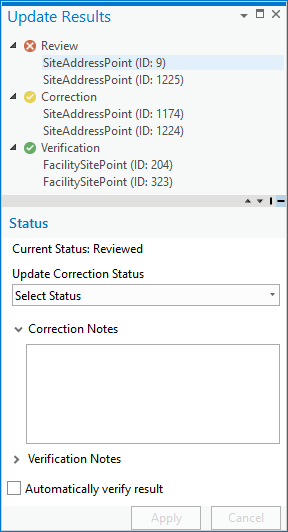
- Sélectionnez un ou plusieurs enregistrements dans le groupe Review (Examiner).
- Dans le panneau Status (Statut), cliquez sur la flèche de la liste déroulante Update Correction Status (Mettre à jour le statut de correction) et sélectionnez un statut pour les résultats.
- Si vous le souhaitez, vous pouvez ajouter des commentaires sur la correction dans la zone de texte Correction Notes (Remarques liées à la correction).
- Cliquez sur Apply (Appliquer).
Les résultats passent dans le groupe Correction dans la fenêtre Update Results (Mettre à jour les résultats) et l’icône de cycle de vie est actualisée dans la table Reviewer Results (Résultats Data Reviewer). Les détails de la correction de chaque résultat sont également mis à jour.
Conseil :
Les résultats peuvent passer directement du cycle de vie Correction au cycle de vie Verification (Vérification) dans le cadre de certains processus. Cochez la case Automatically verify result (Vérifier automatiquement le résultat) pour déplacer un enregistrement directement dans le groupe Verification (Vérification).
Vérifier les résultats
La vérification consiste à s’assurer que les résultats Data Reviewer ont été corrigés ou révisés, le cas échéant. Les résultats peuvent être à l’état Acceptable ou Unacceptable (Inacceptable). Lorsqu’un résultat est marqué comme Acceptable, cela signifie qu’il a été corrigé ou qu’il est correct tel quel. Le statut Unacceptable (Inacceptable) signifie que le résultat n’a pas été corrigé et qu’il est renvoyé à l’état Reviewed (Révisé).
Une fois les changements de vérification appliqués, le résultat passe dans le groupe Verification (Vérification) ou Review (Examen) dans la fenêtre Update Results (Mettre à jour les résultats). Les détails de la vérification de chaque résultat sont également mis à jour dans la fenêtre Reviewer Results (Résultats Data Reviewer), notamment l’auteur ainsi que la date et l’heure de la vérification et d’éventuelles remarques explicatives.
- Dans la fenêtre Catalog (Catalogue), développez le groupe Reviewer Results (Résultats Data Reviewer).
- Si nécessaire, cliquez avec le bouton droit sur le groupe Session Results (Résultats de session) et sélectionnez Add Session (Ajouter une session) pour ajouter une session Data Reviewer au projet.
- Cliquez avec le bouton droit sur le nom d’une session Data Reviewer et sélectionnez Open (Ouvrir).
La fenêtre Reviewer Results (Résultats Data Reviewer) s’ouvre et affiche tous les résultats stockés dans la session. Vous pouvez alors accéder à la table et sélectionner un résultat ou un groupe de résultats pour vérification.
- Appuyez sur la touche Ctrl ou Maj et cliquez sur l’en-tête de ligne pour sélectionner un ou plusieurs résultats.
- Cliquez avec le bouton droit sur la sélection et sélectionnez Update Results (Mettre à jour les résultats).
La fenêtre Update Results (Mettre à jour les résultats) apparaît avec les résultats sélectionnés selon leur cycle de vie.
La zone de texte Correction Notes (Remarques liées à la correction) est désactivée. Vous pouvez afficher les remarques liées à la correction d’un enregistrement, mais vous ne pouvez pas les modifier.
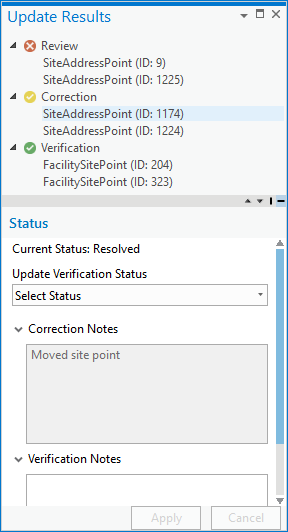
- Sélectionnez un ou plusieurs enregistrements dans le groupe Correction.
- Dans le panneau Status (Statut), cliquez sur la flèche de la liste déroulante Update Verification Status (Mettre à jour le statut de vérification) et sélectionnez un statut de vérification pour les enregistrements.
- Cliquez sur Apply (Appliquer).
Si les résultats ont un statut Acceptable, ils apparaissent dans la groupe Verification (Vérification) de la fenêtre Update Results (Mettre à jour les résultats). Si les résultats ont pour statut Unacceptable (Inacceptable), ils sont renvoyés au cycle de vie Review (Examen) et apparaissent dans le groupe Review (Examen).
Les détails de vérification de chaque résultat sont également mis à jour dans la fenêtre Reviewer Results (Résultats Data Reviewer).
Conseil :
Une fois qu’un enregistrement a été vérifié, vous pouvez réviser son statut. Par exemple, si un enregistrement a été marqué comme Acceptable et que vous souhaitez le marquer comme Unacceptable (Inacceptable), vous pouvez modifier le statut et le renvoyer dans le cycle de vie Review (Examen).
Mettre à jour des enregistrements d’échantillonnage
L’échantillonnage consiste à créer un jeu d’entités à partir d’une ou de plusieurs couches qui peuvent être inspectées visuellement afin de s’assurer de leur validité. L’échantillon est créé à partir des classes d’entités sélectionnées pour figurer dans l’échantillon en fonction de ce qui a été chargé dans la carte. La vérification Sampling d’échantillonnage vous permet d’attribuer des pondérations aux classes d’entités, ce qui augmente ou diminue le nombre d’entités figurant dans l’échantillon.
Le statut initial des résultats générés par la vérification d’échantillonnage est New (Nouveau) et les résultats figurent dans le cycle de vie Review (Examen). Une fois revus, les résultats peuvent obtenir un statut Pass (Réussite) ou Fail (Échec) et être automatiquement vérifiés. Une fois tous les résultats vérifiés, vous pouvez déterminer si la plupart des résultats échantillonnés ont réussi ou échoué lors de l’inspection.
- Dans la fenêtre Catalog (Catalogue), développez le groupe Reviewer Results (Résultats Data Reviewer).
- Si nécessaire, cliquez avec le bouton droit sur le groupe Session Results (Résultats de session) et sélectionnez Add Session (Ajouter une session) pour ajouter une session Data Reviewer au projet.
- Cliquez avec le bouton droit sur le nom d’une session Data Reviewer et sélectionnez Open (Ouvrir).
La fenêtre Reviewer Results (Résultats Data Reviewer) s’ouvre et affiche tous les résultats stockés dans la session. Vous pouvez alors accéder à la table et sélectionner un résultat ou un groupe de résultats pour correction.
- Appuyez sur la touche Ctrl ou Maj et cliquez sur l’en-tête de ligne pour sélectionner un ou plusieurs résultats.
- Cliquez avec le bouton droit sur la sélection et sélectionnez Update Results (Mettre à jour les résultats).
La fenêtre Update Results (Mettre à jour les résultats) apparaît avec les résultats sélectionnés selon leur cycle de vie.
Les résultats d’échantillonnage peuvent uniquement être vérifiés ; par conséquent, la zone de texte Correction Notes (Remarques liées à la correction) est désactivée.
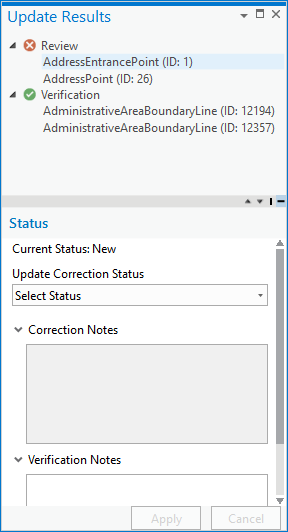
- Sélectionnez un ou plusieurs enregistrements dans le groupe Review (Examiner).
- Cliquez sur la flèche de la liste déroulante Update Verification Status (Mettre à jour le statut de vérification) et sélectionnez un statut pour le résultat.
- Passed (Validé) : l’entité associée à l’enregistrement a réussi l’examen manuel.
- Failed (Échec) : l’entité associée à l’enregistrement a échoué lors de l’examen manuel.
- Si vous le souhaitez, saisissez des informations sur la vérification dans la zone de texte Verification Notes (Remarques liées à la vérification).
- Cliquez sur Appliquer.
Le statut passe en Verified (Vérifié) pour les résultats sélectionnés qui passent dans le groupe Verification (Vérification) de la fenêtre Update Results (Mettre à jour les résultats).
Conseil :
Une fois le résultat de l’échantillonnage examiné, vous pouvez réviser son statut. Par exemple, si un résultat a été marqué comme Passed (Validé), vous pouvez le modifier en Failed (Échec).
Annuler et Rétablir
Si vous travaillez dans une session Data Reviewer ouverte, vous pouvez inverser ou restaurer la dernière action sur un résultat à l’aide de l’outil Annuler ou Rétablir.
- Cliquez sur Undo (Annuler)
 et sélectionnez Update Reviewer Result (Mettre à jour le résultat Data Reviewer) pour annuler votre dernière mise à jour de manière incrémentielle.
et sélectionnez Update Reviewer Result (Mettre à jour le résultat Data Reviewer) pour annuler votre dernière mise à jour de manière incrémentielle. - Cliquez sur Redo (Rétablir)
 et sélectionnez Update Reviewer Result (Mettre à jour le résultat Data Reviewer) pour restaurer les modifications que vous avez annulées avec l’outil Annuler
et sélectionnez Update Reviewer Result (Mettre à jour le résultat Data Reviewer) pour restaurer les modifications que vous avez annulées avec l’outil Annuler  .
.
Vous avez un commentaire à formuler concernant cette rubrique ?